-
- Support
- Français
Sommaire
Si votre câble USB ne fonctionne pas pour transférer des fichiers entre un iPhone et un Android, ou si vous vous demandez comment transférer des données d'iPhone vers Android, il existe encore plusieurs méthodes efficaces qui vous permettent de transférer des données d'iPhone vers Android sans fil . Découvrons-les.
Depuis la limitation au Bluetooth, vous pouvez également utiliser des applications de transfert de fichiers tierces. Ils peuvent vous aider à déplacer des fichiers d'iPhone vers Android sans connexion par câble. Vous pouvez utiliser ce tableau comparatif pour identifier la technique sans fil la mieux adaptée à vos besoins, qui comprend des informations générales auxquelles vous pouvez vous référer.
| Méthode de transfert sans fil | Types de fichier | Avantages | Les inconvénients |
|---|---|---|---|
| Passer à Android | applications, contacts, photos, vidéos, messages, notes, paramètres de l'appareil, etc. |
① Sécurisé et rapide ; ② Aucune limite au transfert de données |
Cela ne fonctionne que pour un nouvel appareil Android et c'est compliqué |
| Google Drive | contacts, événements de calendrier et autres fichiers stockés indépendamment | ①Accédez aux fichiers n'importe où sur Internet | Offre un stockage gratuit de 15 Go ; Sauvegarde des données ou vitesse de téléchargement lente |
| Partagez-le | vidéos, photos, musique, contacts, documents et autres fichiers gérés par d'autres applications |
①Facile à utiliser ; ②Transfert de fichiers gratuit et illimité |
Types de fichiers pris en charge limités ; Une application gratuite diffuse des publicités |
Si votre câble USB ne fonctionne pas ou si vous ne disposez pas d'un câble USB compatible pour connecter votre iPhone et Android pour le transfert de fichiers, vous pouvez continuer à lire pour savoir comment transférer des données d'iPhone vers Android sans fil.
Pouvez-vous AirDrop d’iPhone vers Android ? Puisque la réponse est sans aucun doute non, passer à Android pourrait être une alternative efficace. Si vous possédez un nouveau téléphone Android ou si cela ne vous dérange pas de réinitialiser le téléphone Android aux paramètres d'usine, il sera facile de copier les données de l'iPhone vers Android à l'aide de l'application Passer à Android. Il associe les deux appareils via Wi-Fi et copie automatiquement les fichiers de l'iPhone vers Android.
Voici les étapes que vous pouvez suivre :
Étape 1. Téléchargez l'application Passer à Android depuis l'App Store sur votre iPhone. C'est une application gratuite.
Étape 2. Assurez-vous que votre iPhone est connecté au Wi-Fi, ouvrez l'application et cliquez sur Démarrer .
Étape 3. Autorisez l'application Passer à Android à accéder à votre caméra et laissez-la de côté.
Étape 4. Allumez votre nouvel appareil Android, qui n'a pas été configuré auparavant.
Étape 5. Appuyez sur Démarrer et connectez-vous au même réseau Wi-Fi sur iPhone.
Étape 6. Suivez les étapes à l'écran jusqu'à ce que vous atteigniez l'écran Copier les applications et les données .
Étape 7. Appuyez sur Suivant jusqu'à ce que vous arriviez à l'écran Rechercher le câble de votre ancien appareil .
Étape 8. Appuyez sur Pas de câble ? > Continuer > Vous changez d'iPhone ou d'iPad ? Ou utiliser un appareil iPhone ?
Étape 9. Suivez les étapes à l'écran pour vous connecter au compte Google lié à l'appareil Android, ou ignorez la connexion pour afficher un code QR.
Étape 10. Prenez votre iPhone pour scanner le code QR et rejoignez le réseau temporaire créé par l'application Switch to Android.
Étape 11. Suivez les instructions à l'écran pour transférer des fichiers, notamment des contacts, des photos, des vidéos, etc. Et vous pouvez transférer des messages de l'iPhone vers Android via ce logiciel utile.
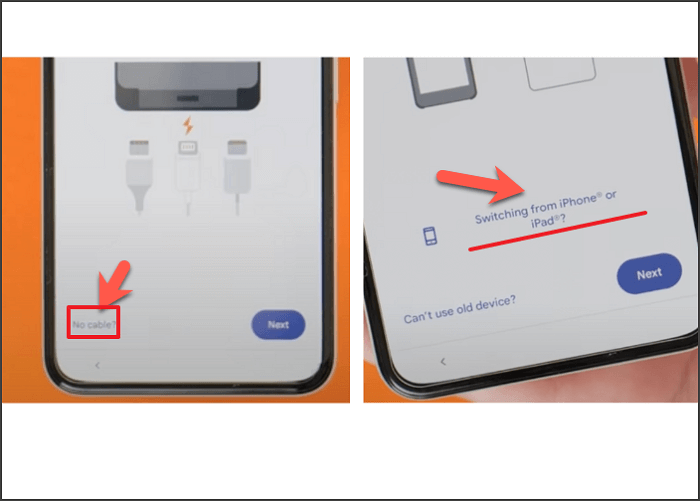
Google Drive, en tant que service de stockage basé sur le cloud, vous permet d'accéder aux fichiers téléchargés depuis n'importe quel appareil connecté à Internet. Suivez les étapes ci-dessous pour partager des fichiers iPhone avec Android à l'aide de Google Drive. C'est un bon moyen de transférer des données d'iPhone vers Android sans ordinateur ; vous pouvez l'essayer si votre ordinateur n'est pas là.
Étape 1. Installez l'application Google Drive sur votre iPhone. Il est téléchargeable gratuitement depuis l'App Store.
Étape 2. Ouvrez-le et effectuez l'une des opérations suivantes :
Étape 3. Sur le téléphone Android, ouvrez l'application Google Drive, connectez-vous et tous les fichiers sur Google Drive seront disponibles.
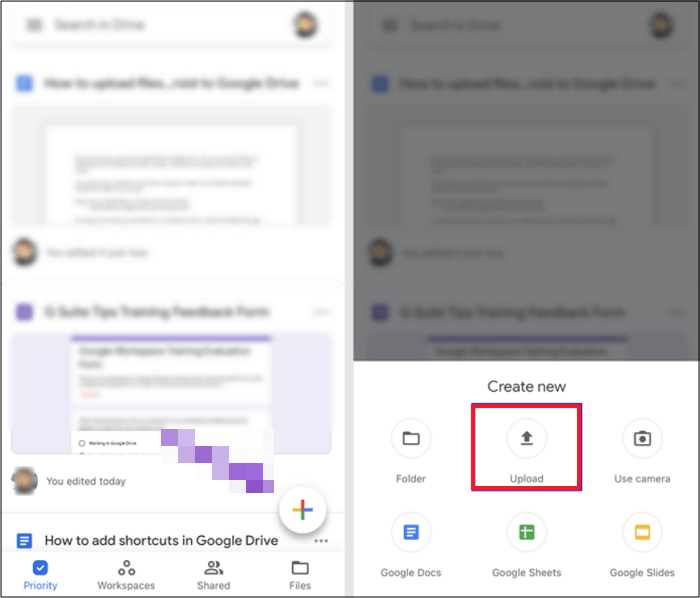
Outre les fichiers, vous pouvez également transférer des messages WhatsApp d'Android vers iPhone à l'aide de Google Drive .
La dernière méthode pour résoudre le problème du transfert sans fil de fichiers d'un iPhone vers Android consiste à utiliser une application de transfert de fichiers tierce. SHAREit est une application de transfert iPhone vers Android réputée qui peut partager des données en toute sécurité et sans fil entre iOS et Android. Outre les fichiers essentiels comme les photos et les vidéos, vous pouvez également utiliser cet outil pour transférer de la musique d'iPhone vers Android, comme mentionné dans le tableau précédent.
Le processus pour partager des fichiers d'iPhone vers Android via SHAREit :
Étape 1. Téléchargez l'application SHAREit sur votre iPhone depuis l'App Store et votre appareil Android depuis Google Play, et assurez-vous que les deux appareils sont connectés au même réseau Wi-Fi.
Étape 2. Sur votre iPhone, lancez SHAREit et appuyez sur Envoyer .
Étape 3. Sélectionnez les données que vous souhaitez transférer et appuyez sur Envoyer .
Étape 4. Sur Android, lancez SHAREit et appuyez sur Recevoir .
Étape 5. Appuyez sur l' icône iPhone une fois votre iPhone trouvé.
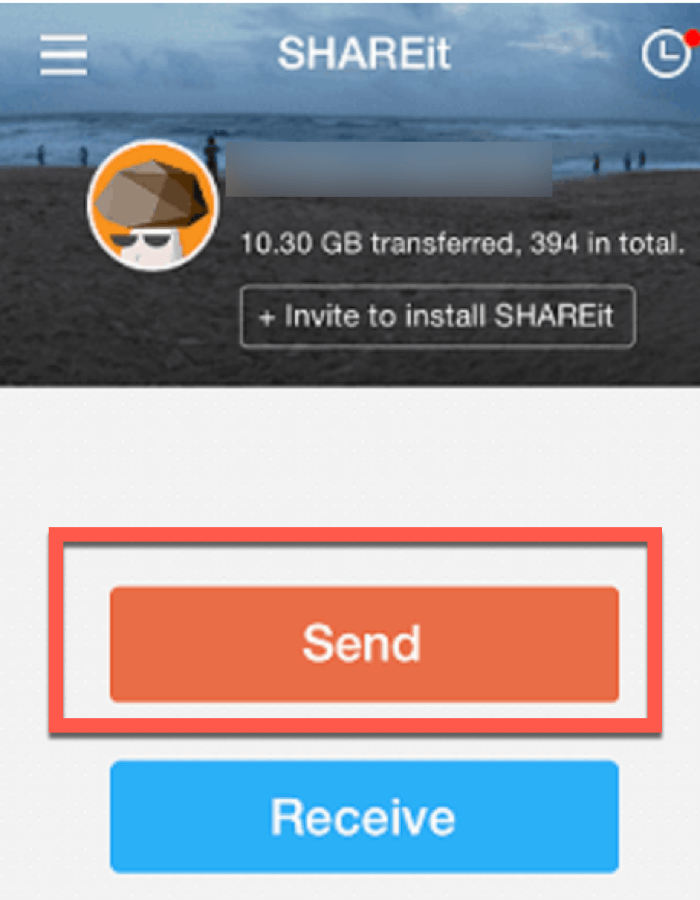
Les solutions sans fil pour transférer des fichiers d'iPhone vers Android prennent du temps ou sont limitées en termes de types ou de tailles de fichiers pris en charge. Si vous pouvez accéder à des câbles USB fonctionnels et à un ordinateur, EaseUS MobiMover peut vous permettre de transférer des données entre iPhone et Android de manière rapide et illimitée.
Principales fonctionnalités de MobiMover :
Étape 1. Lancez EaseUS MobiMover, choisissez le mode de transfert de téléphone à téléphone et connectez vos appareils mobiles à votre ordinateur. Suivez les instructions à l'écran pour faire confiance à cet ordinateur et activer le débogage USB sur votre téléphone Android. Basculez votre iPhone comme appareil source et Android comme destination.

Étape 2. Cliquez sur Suivant et EaseUS MobiMover sera téléchargé sur votre Android. (Vous devez définir temporairement MobiMover comme application SMS par défaut lorsque cela vous est demandé.)

Étape 3. Sélectionnez les fichiers que vous souhaitez transférer et en bas à droite, vous pouvez voir si vous disposez de suffisamment d'espace pour stocker les fichiers transférés.

Étape 4. Cliquez sur Transférer pour démarrer le processus de transfert de données de l'iPhone vers Android. Gardez vos appareils connectés jusqu'à la fin du processus.

Même s'il n'existe aucun moyen de transférer des fichiers d'iPhone vers Android avec Bluetooth, vous pouvez utiliser Switch to Android, Google Drive ou SHAREit pour envoyer des données d'iPhone vers Android sans fil . Chaque méthode a ses avantages et ses inconvénients.
Si cela ne vous dérange pas d'utiliser des câbles USB, essayez MobiMover pour transférer des données illimitées d'iPhone vers Android.
Cette section contient les réponses aux questions les plus fréquemment posées sur ce sujet.
Non, vous ne pouvez pas transférer de fichiers AirDrop sur Android, car AirDrop est une technologie de partage de fichiers à courte distance permettant de partager des fichiers entre produits Apple.
Si vous passez de l'iPhone à un nouveau téléphone Samsung, vous pouvez utiliser une application appelée Smart Switch sur votre nouvel appareil Samsung pour transférer des données de l'iPhone vers Samsung sans fil.
Non, tu ne peux pas. Même si les iPhones et les appareils Android disposent d'une capacité de connexion Bluetooth, Apple limite le service au transfert de données vers des produits non Apple. Cela rend impossible le transfert direct de fichiers Bluetooth ou AirDrop d'iPhone vers Android.
Mis à jour par Soleil
Soleil est passionnée d'informatique et a étudié et réalisé des produits. Elle fait partie de l'équipe d'EaseUS depuis 5 ans et se concentre sur la récupération des données, la gestion des partitions et la sauvegarde des données.
Articles liés
Comment réparer le transfert de fichiers Android sans périphérique trouvé - 7 méthodes
![]() Arnaud/14/10/2025
Arnaud/14/10/2025
Transférer des données de Samsung vers Samsung sans Smart Switch | 6 façons
![]() Mélanie/14/10/2025
Mélanie/14/10/2025
Comment réparer Android ne recevant pas de SMS de l'iPhone
![]() Arnaud/14/10/2025
Arnaud/14/10/2025
Transférer des messages d'iPhone vers Android sans PC : 4 méthodes rapides
![]() Arnaud/14/10/2025
Arnaud/14/10/2025
EaseUS MobiMover
Transfert et sauvegarde de données en un clic !
Prend en charge iOS et Android
Transférer maintenantSujets populaires
Conseils pour transférer votre téléphone






